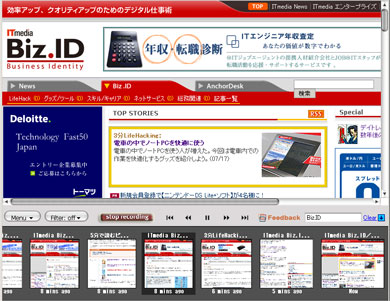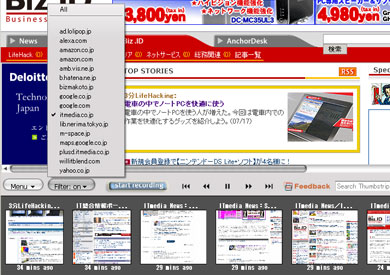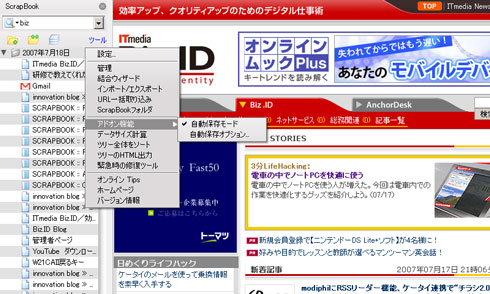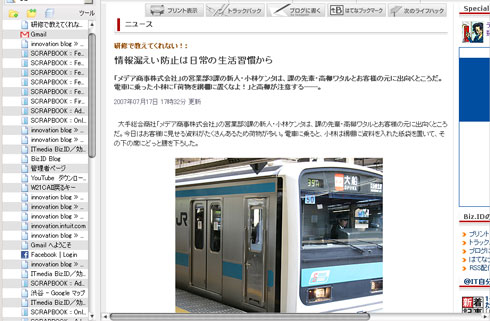見たWebページをすべて保存する:3分LifeHacking
自分の見てきたWebページの履歴を、より分かりやすく表示したり、閲覧したページを都度、ローカルに保存してしまう方法。ただしFirefoxのみ。
「あ、あの1時間前に見たページ、なんだっけ?」「昨日見たページ、今日いってみたらなくなっていた……」──。Web閲覧の時間も量も増える中で、こんな経験をしたことはないだろうか。
今回はFirefoxユーザー向けに、Webページの閲覧履歴を、ブラウザ標準のものよりもより詳細に、そして確実に保存する方法をご紹介する。
閲覧履歴をサムネイル画像で「Thumbstrip」
拡張機能として提供されている「Thumbstrip」(ダウンロード)は、閲覧したWebページのサムネイルを自動的に保存してくれる。ポイントは、
- サムネイルがフィルムのコマのように一列に並び、マウスを置くだけでスクロールして流れをチェックできる
- いつ閲覧したかを「42mints ago」のように、現在からどれくらい前かで表示してくれる
- 閲覧履歴を保存したり、メールで送信したりできる
ことだ。閲覧したページのサムネイルというのがいい。文字から探すよりも画像からのほうが遙かに探しやすいし、直感的だ。標準の履歴機能の高機能版と考えるといい。
閲覧した履歴に対して検索を行い、マッチした履歴だけをフィルタして表示したり、履歴の中からドメインごとに抜き出して表示したりできるあたりも便利。ただし保存されるのはあくまでURLとページタイトル、ページのHTMLの上一部のみ。検索もこれらを対象に行う。オフラインやページが削除されても閲覧できるわけではない。
開いたページを自動保存する「ScrapBook」&「AutoSave」
「ScrapBook」(ダウンロード)はWebページ全体をローカルに保存し、オフライン環境でも閲覧できるようにする拡張機能だ。CSSやJavascriptなども同時に保存でき、ブラウザ標準の「名前を付けてページを保存」よりも圧倒的に正確にWebページを保存できる。
またページの一部を取り込むことや、取り込んだページに対してマーカーで書き込んだりメモを付けたりできるなど、まさにWebのスクラップブックという名にふさわしい。Internet Explorerユーザーでいえば「紙copi」に近い機能を持っている。
このScrapBookに、閲覧したページの自動保存機能を付け加えるのが「AutoSave」という拡張機能だ。設定を「オン」にしておけば、新しいページを開くたびにScrapBookでページの保存を自動実行してくれる。保存したページは、日付ごとのフォルダに分類され、フォルダ内の順序はタイトル名や取り込み日時などでソートできる。
これを使えば、見たWebページのコピーは確実に保存される。サイトからページが削除されても安心だし、自分が見たページの中から検索するのも容易だ。
表示されたページ自体を保存するため、ユーザー認証が必要なページでもいったん表示されれば保存できるのが1つの特徴。ただし、例えばGamilのようにAjaxを使って動的に読み込むページの場合は、見たままを保存できるわけではない。
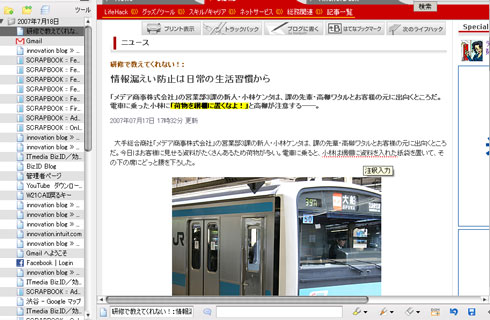 こちらは取り込んだページ。マーカーを引いたり、注釈を付けたりしてみた。※ScrapBook本体の取り込み機能は、オンライン表示と違いが分からないほどの保存精度を持つが、AutoSaveを使って保存するとITmediaやYahoo!などのサイトで一部のGIFアニメがうまく保存できなかった(7月18日時点)
こちらは取り込んだページ。マーカーを引いたり、注釈を付けたりしてみた。※ScrapBook本体の取り込み機能は、オンライン表示と違いが分からないほどの保存精度を持つが、AutoSaveを使って保存するとITmediaやYahoo!などのサイトで一部のGIFアニメがうまく保存できなかった(7月18日時点)なお両拡張機能とも、常時オンにしておくと、スペックの高くないPCではけっこう負荷を感じることもあるので、その点は注意して使いたい。
関連記事
- Webページを保存する──ScrapBook、Gmail、あとで読む
ブックマークではなく、Webページを丸ごと保存する(スクラップする)方法はいくつかある。特別なソフトを入れなくても、実はコピー&ペーストでも保存できる。 - 第9回 PCですぐにメモを取るためのツール
PCでメモ──しかもテキストベースのメモを取るなら、アプリケーションを意識せずにサクサクとメモを取れるほうがいい。しかもオフラインで使えることを考えると?
関連リンク
Copyright © ITmedia, Inc. All Rights Reserved.
アイティメディアからのお知らせ
人気記事ランキング
- 「コーディングはAI任せ」でエンジニアは何をする? AWSが示す、開発の新たな“主戦場”
- サイバー攻撃よりシンプルな脅威 北大で起きた“アナログ侵入”の教訓
- Reactの重大脆弱性「React2Shell」悪用拡大 215万件に影響の可能性
- Gmailが抱える死角とは? 攻撃に気付けない日本企業の危ういメールセキュリティ【ユーザー調査集】
- 生成AIの次に来るのは「フィジカルAI」 NVIDIAが語る、普及に向けた「4つの壁」
- AWS、UIを操作するAIエージェントを提供開始 安定動作や統合性をどう実現した?
- CVSSは「10.0」 ReactとNext.jsにリモートコード実行の脆弱性
- AI、量子、Web 4.0の融合が招くリスクとは? チェック・ポイントが2026年のセキュリティ予測
- NTTドコモ、1億人データを活用したAIエージェント実践 普及の鍵は「期待させ過ぎない」こと
- NEC 業務ノウハウを自動抽出、資産化するAIエージェントを提供開始 属人業務の行方は